© Stuzon 2026
Ateston
ФеКорпоративные и персональные базы знаний Учебные курсы, справочники, помощь Поиск знаний нейросетевым ИИ Вывод любого материала в PDF-документ Подписание документа электронной подписью Отслеживание ознакомления с документами Представление материала в виде лендинга Источник: https://stuzon.com/material/2
Ateston - общедоступная и бесплатная платформа для передачи и контроля знаний. Она поддерживает концепцию обучения посредством тестирования: эффективный способ запомнить надолго - пройти обучающий тест.
Платформа Ateston позволяет решать также и другие бизнес-задачи, в ее состав входят следующие функции:
- Общедоступные и закрытые тесты
- Древовидные тесты и диагнозы
- Диагнозы по баллам
- Экзамены
- Комплексные решения по проверке знаний
- Скрипты диалогов с клиентами
- Опросы
- Общие положения
- Начиная использовать Ateston.com (далее САЙТ), пользователь считается принявшим условия Соглашения в полном объеме, без всяких оговорок и исключений.
- Для регистрации на сайте пользователь обязуется предоставить достоверные сведения о себе по вопросам, предлагаемым в форме регистрации.
- Пользователь самостоятельно несет ответственность за безопасность (устойчивость к угадыванию) выбранного им пароля, а также самостоятельно контролирует доступ к своему компьютеру и электронной почте.
- Пользователь самостоятельно несет ответственность за все действия (а также их последствия) в рамках сайта под учетной записью пользователя. Все действия в рамках сайта под учетной записью пользователя считаются произведенными самим пользователем.
- Регистрируясь, заказывая услуги, осуществляя покупки или совершая иные действия на САЙТЕ, требующие указания e-mail и/или телефона, пользователь выражает согласие на получение информационных уведомлений. Пользователь может отказаться от уведомлений по ссылке в полученном уведомлении.
- САЙТ вправе заблокировать или удалить учетную запись пользователя, а также удалить любой контент без объяснения причин, в том числе в случае нарушения пользователем условий Соглашения.
- Пользователь имеет возможность изменить пароль или удались свои регистрационные данные в профиле аккаунта (Ateston.com/profile/edit) и отменить свою регистрацию на Сайте.
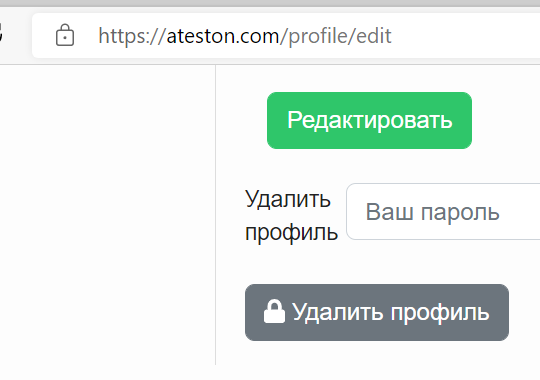
- Правила размещения контента пользователя на САЙТЕ
- Пользователь самостоятельно несет ответственность за соответствие содержания размещаемого пользователем контента требованиям действующего законодательства РФ, включая ответственность перед третьим лицами в случаях, когда размещение пользователем того или иного контента или содержание контента нарушает права и законные интересы третьих лиц.
- Пользователь признает и соглашается с тем, что САЙТ не обязан просматривать контент любого вида, размещаемый и/или распространяемый пользователем посредством САЙТА, а также то, что САЙТ имеет право по своему усмотрению отказать пользователю в размещении и/или распространении им контента или удалить любой контент, который доступен на САЙТЕ.
- Пользователь осознает и согласен с тем, что он должен самостоятельно оценивать все риски, связанные с использованием контента САЙТА, включая оценку надежности, полноты или полезности этого контента.
- Пользователь осознает и соглашается с тем, что технология работы САЙТА может потребовать переработки его контента САЙТОМ для соответствия техническим требованиям
- Размещать контент об объектах, упоминаемых в контенте сайта, может любой пользователь, зарегистрированный на сайте, либо указавший в форме отзыва свое имя (псевдоним) и e-mail.
- Модерация контента и принцип крауд-сорсинг
- Все пользователи САЙТА могут оценивать тот или иной контент, а также жаловаться на контент с указанием нарушений автора. При большом количестве жалоб контент автоматически удаляется с САЙТА, то есть сами пользователи могут участвовать в модерации всего контента на САЙТЕ.
- САЙТ не принимает на себя обязательств сообщать пользователям о причинах отклонения публикации и/или удаления ранее опубликованных.
- Условия использования САЙТА
- Пользователь самостоятельно несет ответственность перед третьими лицами за свои действия, связанные с использованием САЙТА, в том числе, если такие действия приведут к нарушению прав и законных интересов третьих лиц, а также за соблюдение законодательства РФ при использовании сайта.
- При использовании САЙТА пользователь не вправе:
- загружать, посылать, передавать или любым другим способом размещать и/или распространять контент, противоречащий действующему законодательству РФ;
- размещать ссылки на ресурсы сети, содержание которых противоречит действующему законодательству РФ;
- нарушать права третьих лиц, в том числе несовершеннолетних лиц и/или причинять им вред в любой форме;
- выдавать себя за другого человека или представителя организации и/или сообщества без достаточных на то прав, в том числе за представителей САЙТА;
- вводить пользователей или САЙТ в заблуждение относительно свойств и характеристик каких-либо субъектов или объектов;
- загружать, посылать, передавать или любым другим способом размещать и/или распространять контент, при отсутствии прав на такие действия согласно законодательству РФ или каким-либо договорным отношениям;
- загружать, посылать, передавать или любым другим способом размещать и/или распространять какие-либо материалы, содержащие вирусы или другие компьютерные коды, файлы или программы, предназначенные для нарушения, уничтожения либо ограничения функциональности любого компьютерного или телекоммуникационного оборудования или программ;
- несанкционированно собирать и хранить персональные данные других лиц;
- нарушать нормальную работу САЙТА и любых других веб-сайтов;
- содействовать действиям, направленным на нарушение ограничений и запретов, налагаемых данным Соглашением;
- другим образом нарушать нормы законодательства РФ и нормы международного права.
- САЙТ может содержать ссылки на другие сайты в сети Интернет (сайты третьих лиц). Указанные третьи лица и их контент не проверяются САЙТОМ на соответствие тем или иным требованиям (достоверности, полноты, законности и т. п.), и САЙТ не несет ответственность за любую информацию, материалы, размещенные на сайтах третьих лиц.
Сайт соблюдает правила защиты персональных данных и защиты ваших данных от несанкционированного доступа третьих лиц. Заполнение форм с контактными данными означает безоговорочное согласие с настоящей Политикой конфиденциальности. Под персональными данными понимается любая информация, относящаяся к определенному или определяемому на основании такой информации физическому лицу.
- САЙТУ необходимы персональные данные пользователей (имя, электронный адрес и, иногда, телефон) для предоставления услуг пользователям или для выполнения из запросов. Данный сайт собирает и использует персональные данные, необходимые для выполнения Вашего запроса, это – фамилия, имя, телефон и электронный адрес.
- Для ускорения и опрощения регистрации (авторизации) САЙТ может запрашивать данные пользователя (имя и email) после его согласия с FACEBOOK, GOOGLE или других порталов.
- САЙТ не проверяет достоверность персональных данных, предоставляемых физическими лицами, и не проверяет их дееспособность.
- САЙТ не предоставляет третьим лицам информацию, полученную из регистрационных данных пользователя, не использует или не продает ее с целью получения выгоды или с какой-либо другой целью, без информирования или разрешения пользователя.
- При обработке персональных данных посетителей САЙТ руководствуется Федеральным законом РФ «О персональных данных». Информация о пользователе может быть разглашена только в случае запроса уполномоченных органов, и в случаях, когда такое разглашение является обязательным и необходимым согласно действующему законодательству.
- Полученная информация надежно хранится, защищается и неправомерный доступ к ней запрещен.
- САЙТ принимает необходимые и достаточные организационные и технические меры для защиты персональной информации пользователя от неправомерного или случайного доступа, уничтожения, изменения, блокирования, копирования, распространения, а также от иных неправомерных действий со стороны третьих лиц.
Для создания тестов и проведения тестирования на портале необходимо зарегистрироваться (ссылка "Регистрация" в правом верхнем углу).
После регистрации вы может ввести дополнительные сведения о себе в личном кабинете (ссылка с именем вашего аккаунта в правом верхнем углу). Также в личном кабинете можете указать ID своего Яндекс.кошелька для покупки тестов или зачисления денежных средств за продажу своих тестов.
Для создания теста выберите пункт меню "Новый тест" и укажите свойства теста в форме его настройки, после чего создайте список вопросов и ответов.
Для работы с уже созданными тестами используйте пункт меню "Создано мной". Вы можете изменять тесты и назначать соавторов.
Посмотреть подробные результаты прохождения ваших тестов можно по ссылке "Статистика" в списке тестов.
Вы можете создавать тесты различных типов.
Тип и свойста теста задаются в форме его настройки.
По типу тесты делятся на открытые и закрытые.
Открытые тесты доступны для прохождения любым посетителям портала, прошедшим регистрацию.
Закрытые тесты могут быть пройдены только посетителями, получившими от вас ссылку на тест. Такие тесты помечаются в списке тестов значком замка.
Делая тесты закрытыми, вы ограничиваете круг тестируемых только теми людьми, которым вы сообщите ссылку. Так же на закрытые тесты вы можете указать цену, после оплаты которой, этот тест будет доступен.
По результату тестирования (значение свойства "Показываем в конце теста") тесты делятся на следующие типы.
● Конечный результат
Тестируемый, отвечая на вопросы, накапливает баллы за правильные ответы. В конце теста ему сообщается доля правильных ответов в процентах.
● Результат по каждому вопросу
В конце теста сообщается не только доля правильных ответов, но и то, правильным ли был ответ на каждый вопрос (сами правильные ответы не сообщаются).
● Правильный ответ на каждый вопрос
Как предыдущий вариант, но сообщаются и сами правильные ответы.
● Диагноз древовидный
Тестируемый отвечает на вопросы не для проверки знаний, а для диагностики или получения рекомендаций в какой-то области (например, медицинского диагноза). При этом задаваемые ему вопросы теста могут зависеть от его ответов на предыдущие вопросы. Например, после ответа "да" на вопрос "Болит ли у Вас голова" следующим вопросом будет "Как часто?", а после ответа "нет" - "Болит ли у Вас спина?".
Такой тест можно представить в виде "ветвящегося дерева", поэтому он называется "древовидный".В конце теста выдается диагноз или рекомендация.
● Диагноз по баллам
Этот вид теста также предназначен для диагностики и рекомендаций. Тестируемый всегда отвечает на все вопросы теста. Каждый конкретный ответ приносит баллы конкретным вариантам результата теста. В конце теста выдается вариант результата (диагноз, рекомендации и т.п.), набравший максимальное количество баллов, или несколько максимальных результатов (количество определяется настройкой "Тип вывода баллов").
По принципу расчета баллов тесты (кроме "диагнозов") делятся на два вида:
● Засчитываем только правильные ответы
Ответ на вопрос считается правильным и дает один балл, если из всех возможных ответов выбраны все правильные и не выбрано ни одного неправильного.
● Засчитываем частично правильные ответы
Ответ на вопрос считается правильным, если из всех возможных ответов выбрана хотя бы часть правильных. Такой ответ на вопрос дает определенную долю балла (от 0 до 1).
Для создания тестов и проведения тестирования на портале необходимо зарегистрироваться (ссылка "Регистрация" в правом верхнем углу).
После регистрации вы может ввести дополнительные сведения о себе в личном кабинете (ссылка с именем вашего аккаунта в правом верхнем углу). Также в личном кабинете можете указать ID своего Яндекс.кошелька для покупки тестов или зачисления денежных средств за продажу своих тестов.
Для создания теста выберите пункт меню "Новый тест" и укажите свойства теста в форме его настройки, после чего создайте список вопросов и ответов.
Для работы с уже созданными тестами используйте пункт меню "Создано мной". Вы можете изменять тесты и назначать соавторов.
Посмотреть подробные результаты прохождения ваших тестов можно по ссылке "Статистика" в списке тестов.
Количество попыток - определяет, сколько всего раз может проходить этот тест один конкретный посетитель портала.
В форме настройки теста по нажатию на ссылку "Дополнительно" можно также задать следующие свойства.
● "Экзамен" - этот режим прохождения теста можно задать для проверочных (не диагностических) видов тестов. Если этот режим включен, и далее в дополнительных настройках указано количество вопросов, то тестируемому будут заданы не все вопросы теста, а заданное количество случайно выбранных вопросов теста.
Режим "Экзамен" позволяет избежать "списывания" правильных ответов при прохождении одного и того же теста группой студентов или учащихся.
● "Сообщение после теста" - этот параметр также может быть задан только для проверочных (не диагностических) видов тестов. Его включение позволяет задать сообщения, которые будут выданы экзаменуемому после прохождения им теста и показа доли правильных ответов.
Допускается ввод текстов двух сообщений: выдаваемого в случае успешного и не успешного прохождения теста. Критерий успешности прохождения теста определяется в этой же группе настроек. Могут быть указаны минимальная для успешного прохождения доля правильных ответов в процентах и максимальное для успешного прохождения время сдачи теста в минутах. Если хотя бы одно из этих двух условий не выполнено, то прохождение теста считается не успешным.
● "Форма на сайт" - содержимое этого параметра задается порталом, вы можете скопировать этот текст для включения в состав HTML кода вашего сайта или приложения фрейм с интерфейсом для прохождения данного теста
● "После прохождения предложить следующие тесты" - позволяет указать другие тесты, автором или соавтором которых вы являетесь, которые тестируемый должен пройти после завершения данного теста.
● "Соавторы" - позволяет указать ваших коллег - пользователей портала, которые имеют право изменять данный тест и просматривать результаты тестирования по нему
Добавить в тест вопросы и ответы можно либо после первого заполнения формы настроек по кнопке + Добавить вопрос, либо по ссылке Вопросы или Вопросы/Диагнозы в списке ваших тестов.
Вопросы в тесте могут быть двух типов.
● Вопрос с вариантами ответов
Тестируемому выдается готовый список ответов на вопрос, из которых он должен выбрать один или несколько (в зависимости от свойства вопроса "Несколько вариантов") правильных.
● Вопрос с произвольным ответом
Тестируемый должен сам написать ответ на заданный вопрос.
К вопросу может прилагаться загружаемое вами изображение.
Варианты ответов на вопрос добавляются по кнопке + добавить вариант.
Если вид теста - "Диагноз древовидный", то вы можете задать список диагнозов, выдающихся тестируемому по завершению теста. Диагнозы добавляются в той же форме, что и вопросы теста, по ссылке + Добавить диагноз. Текст диагноза может сопровождаться загружаемым вами изображением.
Если какой-либо ответ пользователя на вопрос теста позволяет поставить диагноз, то для этого ответа нужно установить переключатель "Показывать диагноз" в положение Да, после чего выбрать диагноз из заданного вами списка диагнозов.
Если после ответа пользователя нужно задать ему следующий вопрос, то для этого ответа нужно оставить переключатель "Показывать диагноз" в положение Нет и выбрать этот следующий вопрос из списка введанных вами вопросов.
По окончанию ввода вопросов, ответов и диагнозов не забудьте нажать кнопку Сохранить.
Если вид теста - "Диагноз по баллам", то ыы можете задать список диагнозов идентично предыдыдущему виду тестов.
В таком виде тестов для каждого ответа на очередной вопрос теста нужно указать, сколько баллов (от -3 до 3) приносит этот ответ каждому из списка введенных ыами диагнозов. Чем более ответ тестируемого соответствует диагнозу, тем выше должен быть балл.
По окончанию ввода вопросов, ответов и диагнозов необходимо нажать кнопку Сохранить.
Настройка тестов.
Скриншоты настроек.
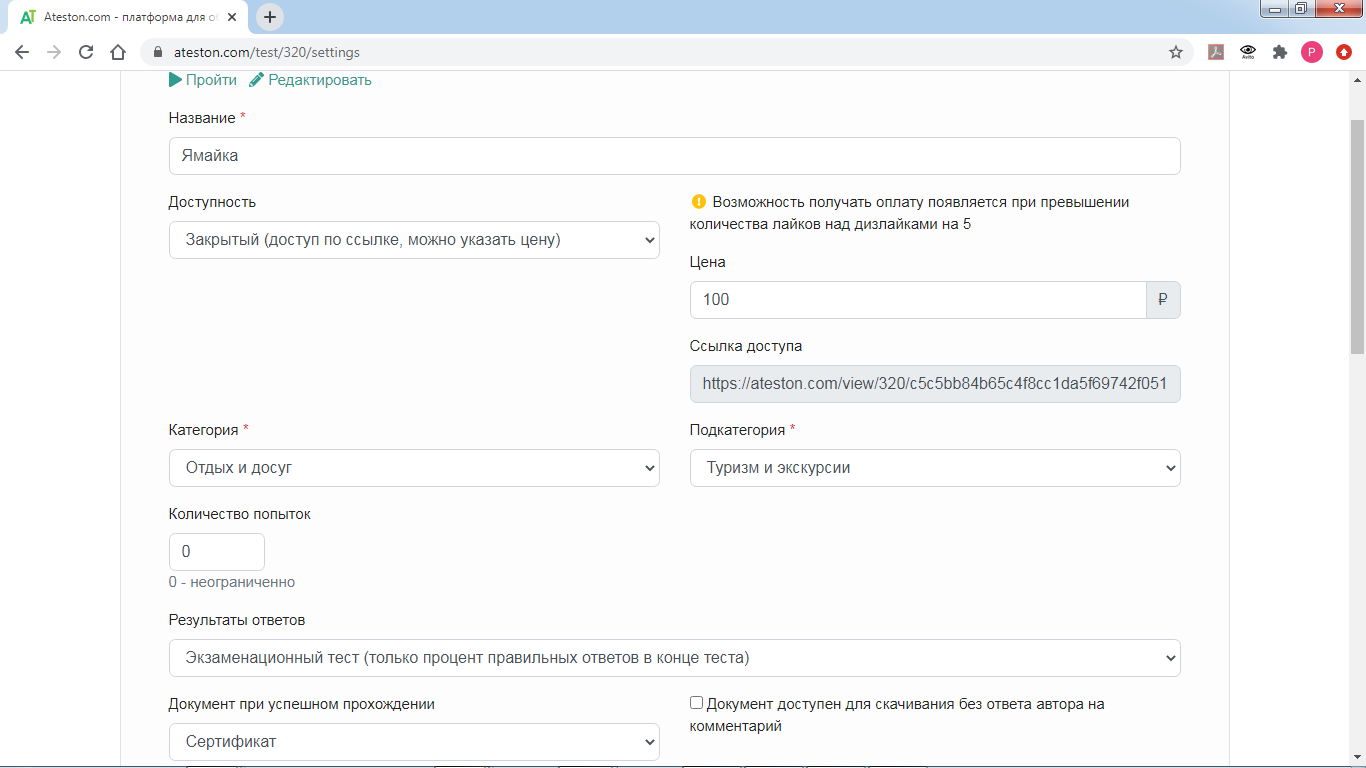
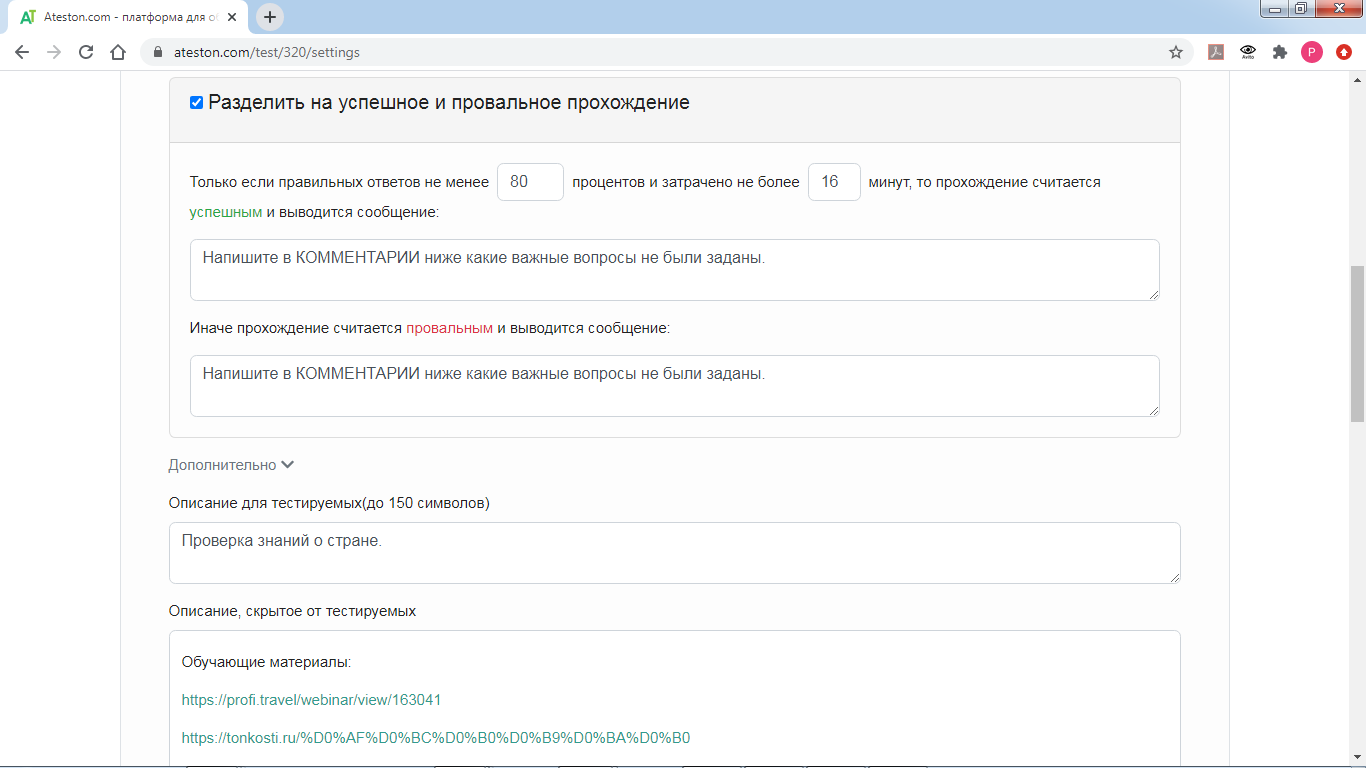
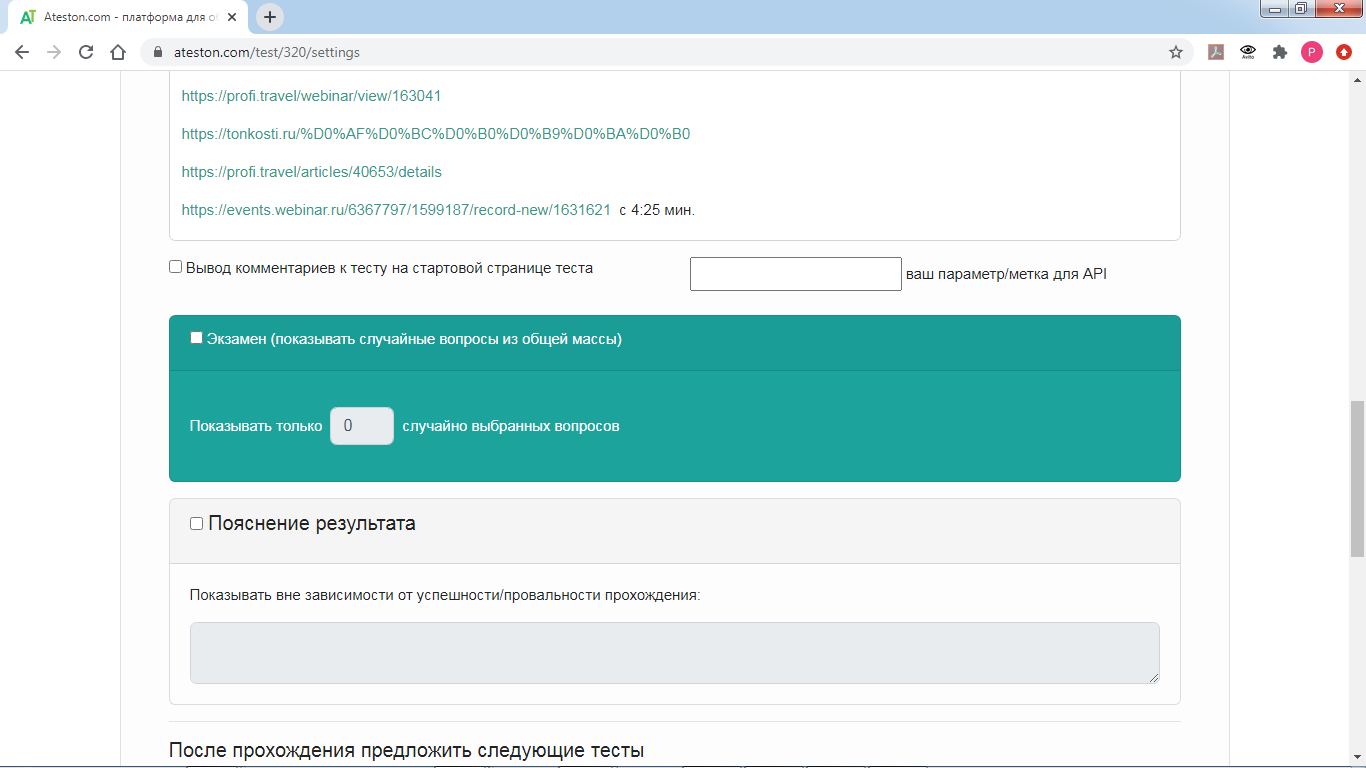
Пояснение.
- Название
- Доступность - открытый или закртый тест
- Цена- ставится к закрытому тесту
- Категория и подкатегроия - выбираете соответствующую теме теста.
- Колличество попыток - если вы хотите чтоб ваш тест после оплаты можно было пройти один раз, то ставите цифру 1 и так далее, если бесконечное кол-во раз, то цифру 0
- Результаты ответов:
-
Экзаменационный тест - показывает только процент правильных ответов в конце.
-
Полуобучающий тест - показывает оценки "верно" и "неверно" после каждого ответа, процент правильных ответов в конце.
-
Обучающий тест - показывает подробный ответ на предыдущий вопрос, процент правильных ответов в конце.
-
Документ при успешном прохождении - документ который выдается при успешном выполнении теста, документ ставите в зависимости от вашей сферы (Сертификат, Диплом, Аттестат, Справка, Свидетельство). Поставив галочку рядом с "Документ доступен для скачивания без ответа автора на комментарий", человек, который пройдет тест, сможет сразу скачать документ, не дожидаясь вашего ответа.
-
Разделить на успешное и провальное прохождение - тут вы выставляете процент правильных ответов при котором тест будет пройден успешно, и время, за которое этот тест должен быть выполнен. Ниже вы можете указать комментарий, который будет выводиться при Успешном или Провальном прохождении теста.
-
Описание для тестируемых - описание вашего теста, например: "Проверка знаний о стране".
-
Описание скрытое от тестируемых - здесь вы можете оставить материалы, по которым можно найти ответы на все вопросы по тесту.
Создание тестов.
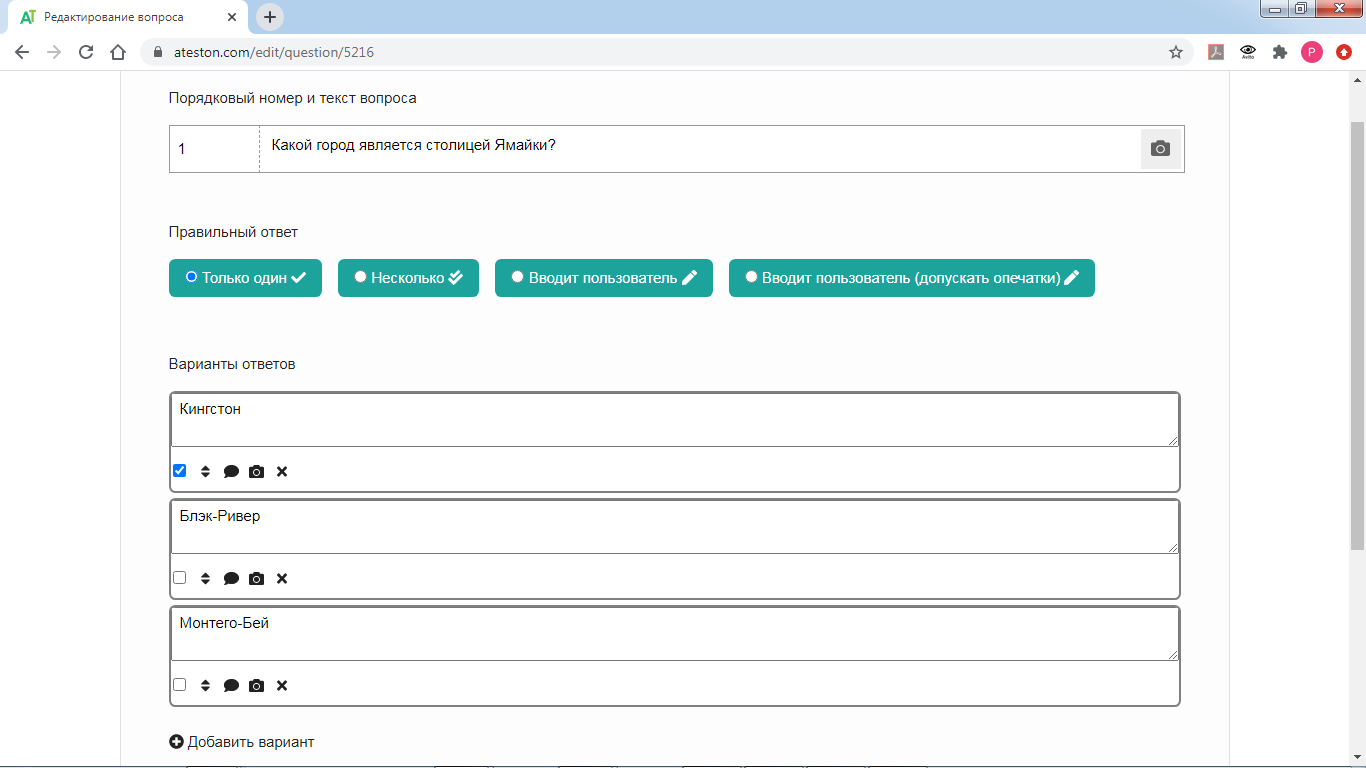 1. Порядковый номер и текст вопроса
1. Порядковый номер и текст вопроса
2. Правильный ответ - можно выбрать: "Только один правильный ответ", "Несколько правильных ответов", "Вводит пользователь", "Вводит пользователь (допускать опечатки)".
3. Пишите вариантов ответа, у правильного нужно поставить галочку.
_______________________ /
14.01.2026
М.П.
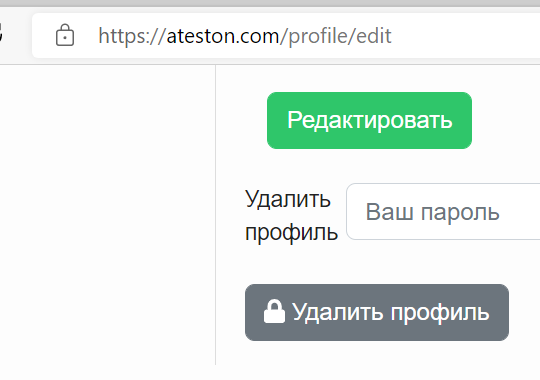
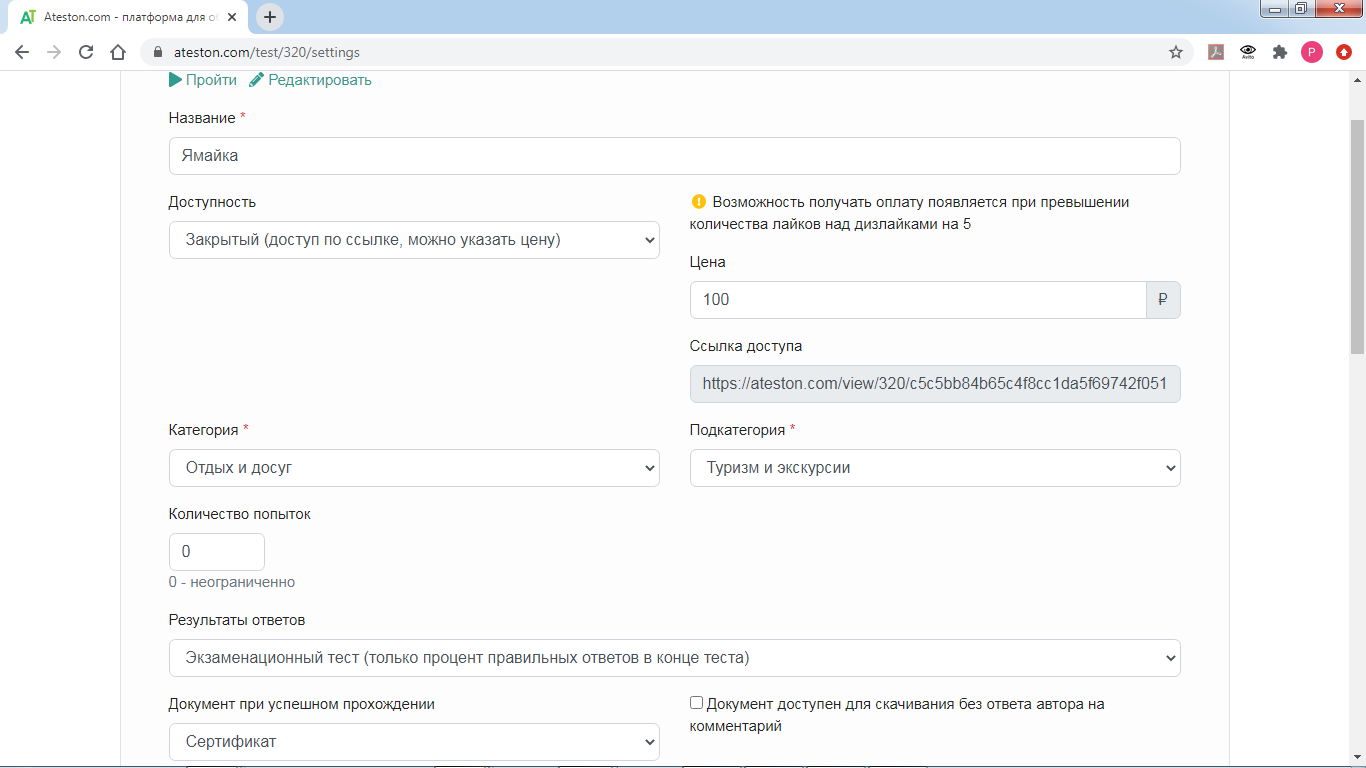
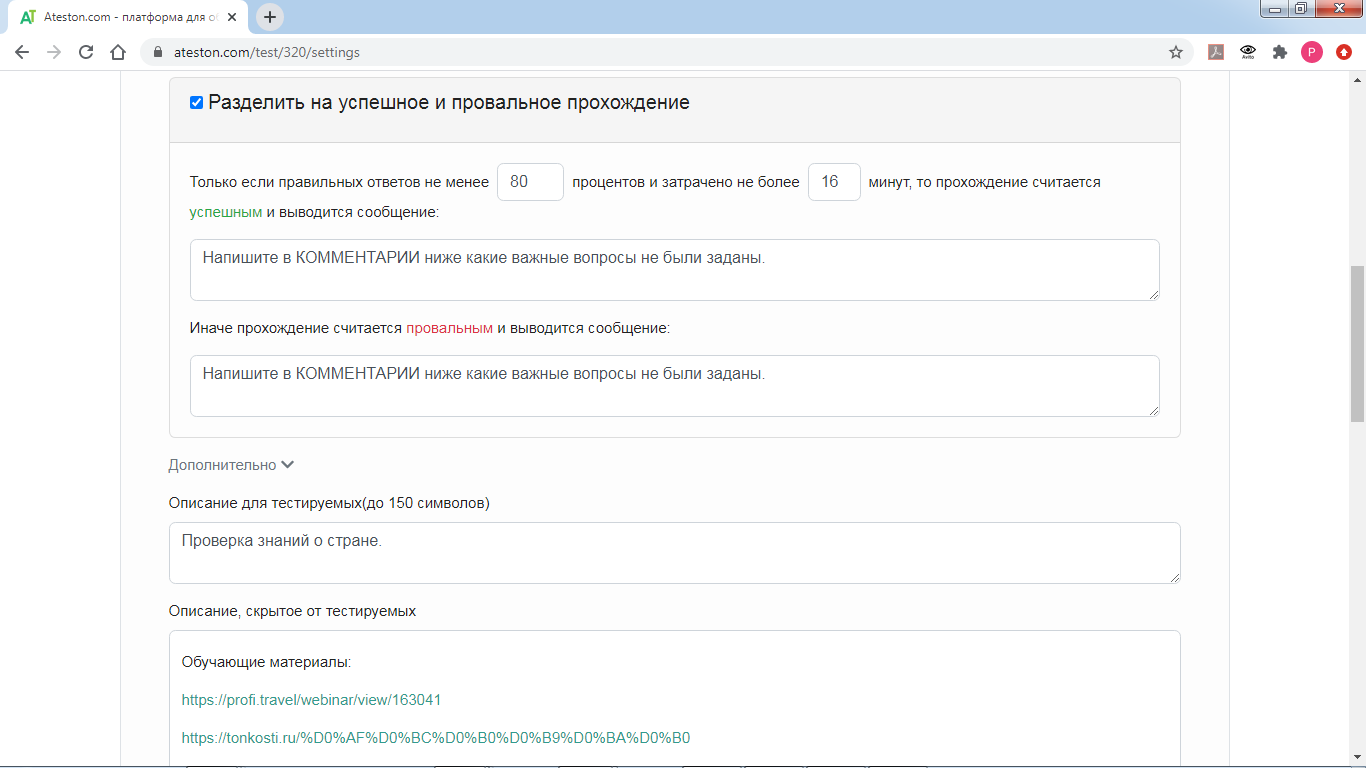
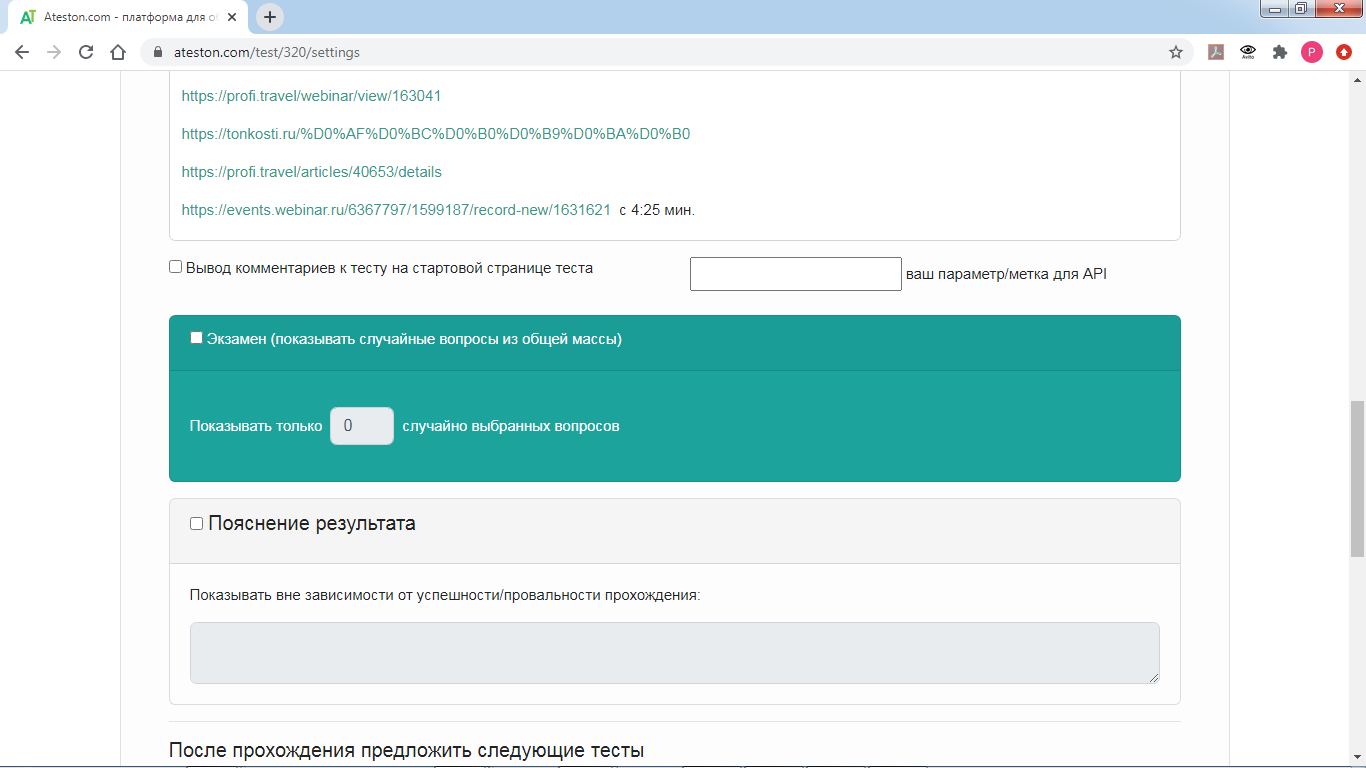
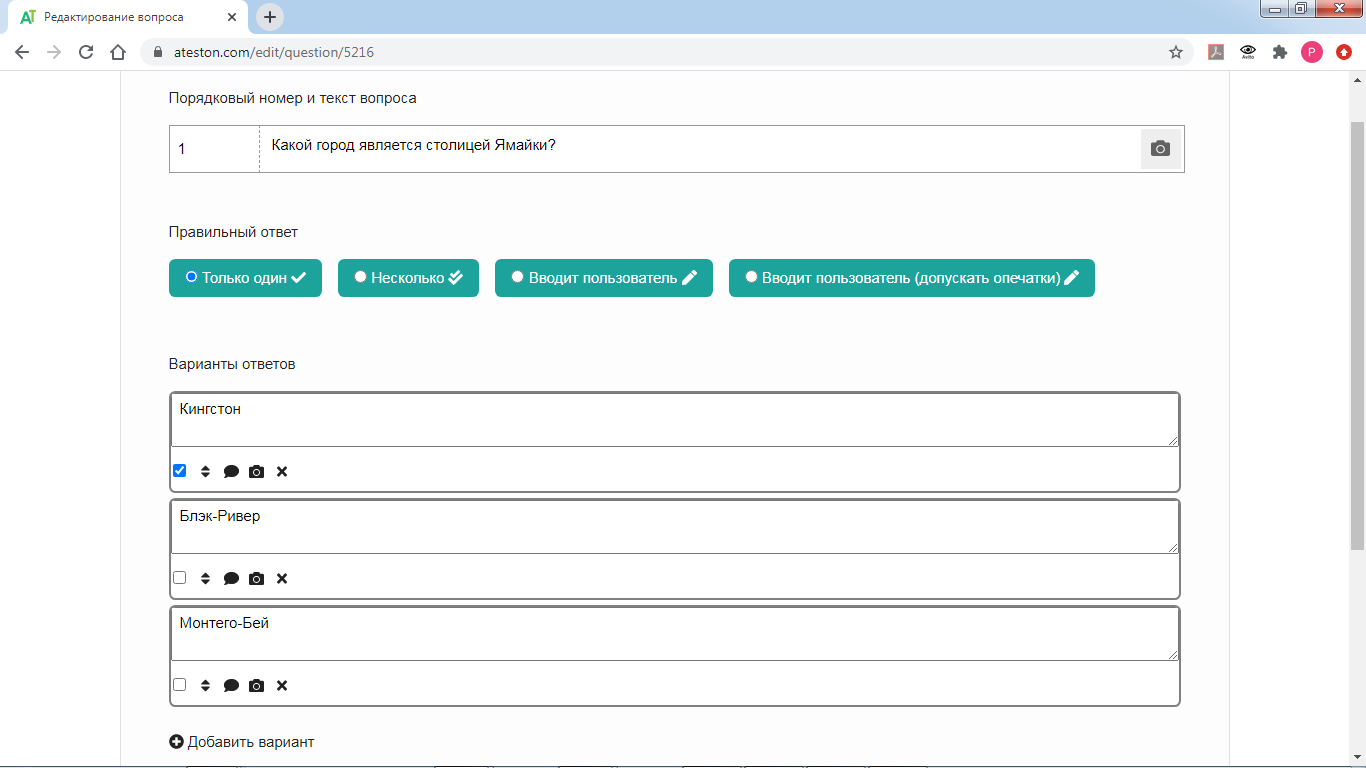 1. Порядковый номер и текст вопроса
1. Порядковый номер и текст вопроса